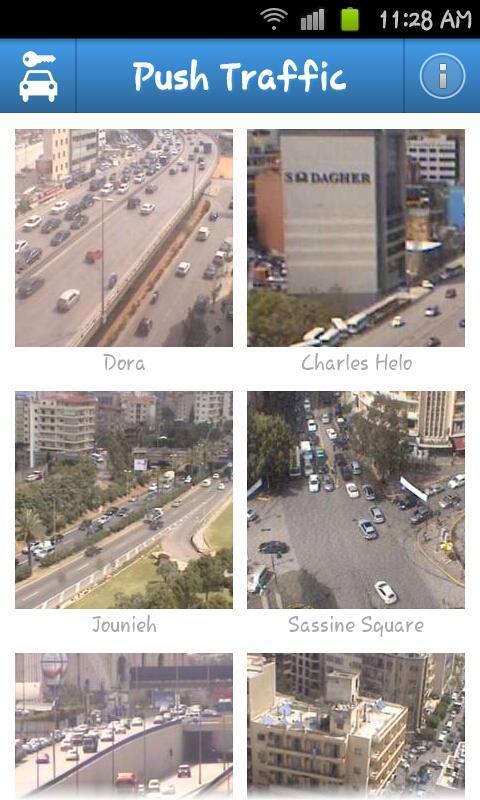1.0
1.0
 3.65MB
3.65MB
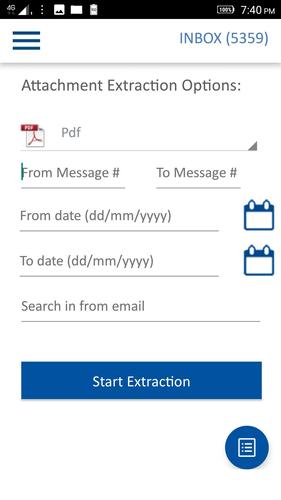
8.6
Extraiga y descargue todos los archivos adjuntos de correo electrónico de su gmail ™
Extracto de archivo adjunto de correo y descarga para Gmail ™
Extraiga archivos adjuntos de correo electrónico de su buzón Gmail ™. Email Attachment Extractor le permite extraer archivos adjuntos y guardarlos en el dispositivo automáticamente.
Las siguientes características/opciones están disponibles:
- Elija cualquier cuenta de Gmail ™ configurada en su dispositivo.
Filtrar por "De:" Correo electrónico
- Solo extrae archivos adjuntos recibidos de un remitente conocido. Puede ingresar el nombre, el apellido o el nombre de dominio parte de su correo electrónico para una búsqueda y extracción más rápida.
Rango de mensajes:
- Ingrese el número de mensaje de correo electrónico en y en los cuadros. Elija números de mensaje de correo electrónico para extraer los archivos adjuntos. Para EG: entre correos electrónicos de 100 y 500
Rango de fechas: filtrar entre fechas
- Ingrese la fecha de los correos electrónicos recibidos y extraiga archivos adjuntos recibidos dentro de un rango de fechas.
Seleccione la carpeta de correo.
- Seleccione una carpeta de correo para extraer los archivos adjuntos de los correos electrónicos en esa carpeta.
Elija la bandeja de entrada o cualquier etiqueta de su Gmail para extraer archivos adjuntos.
Seleccione Tipo de archivo adjunto:
- Seleccione el tipo de accesorio para extraer. Por ejemplo: .pdf, .docx, .zip etc.
Opción para extraer solo un tipo particular de accesorio. Esto es más rápido que extraer todo tipo de accesorios. Por ejemplo, puede optar por extraer rápidamente los archivos .pdf de sus correos electrónicos.
Use Pro para extraer todo tipo de archivos adjuntos.
Toque el icono "Filelist" para ver la lista de archivos extraídos. Vea los archivos utilizando cualquier visor compatible instalado en su dispositivo o use el icono de compartir para compartir el archivo a través del correo electrónico o cargar en cualquier servicio de almacenamiento de archivos como GDRive, etc.
Privacidad: seguro y seguro ya que las credenciales de su cuenta son con Google. No se recopila ni se transmite información personal a terceros.
Todas las marcas comerciales son propiedad de sus respectivos propietarios.
Ayuda Email Attachment Extractor :
1. Haga clic en el botón "Iniciar sesión con Google"
Si se configura más de una cuenta de Gmail en su dispositivo, se le pedirá que elija una cuenta de Gmail.
2. Haga clic en "Permitir acceso" para permitir que esta aplicación acceda a su cuenta de Gmail.
3. Después de un inicio de sesión exitoso, verá la lista de carpetas/etiquetas en su cuenta de Gmail.
Seleccione la bandeja de entrada o cualquier otra etiqueta de la que desee extraer los archivos adjuntos.
4. Elija una o más opciones de extracción
5. Haga clic en "Iniciar extracción" para continuar.
Los archivos adjuntos extraídos se guardan en un subcarpeta llamado " Email Attachment Extractor " en su carpeta /descargas. Toque el icono "Filelist" para ver la lista de archivos extraídos.
Para extraer archivos adjuntos de otras cuentas de correo electrónico (que no sean Gmail), use "Extractor de archivos adjuntos IMAP"
https://play.google.com/store/apps/details?id=com.pppimapattachmentExtract
December 15, 2025
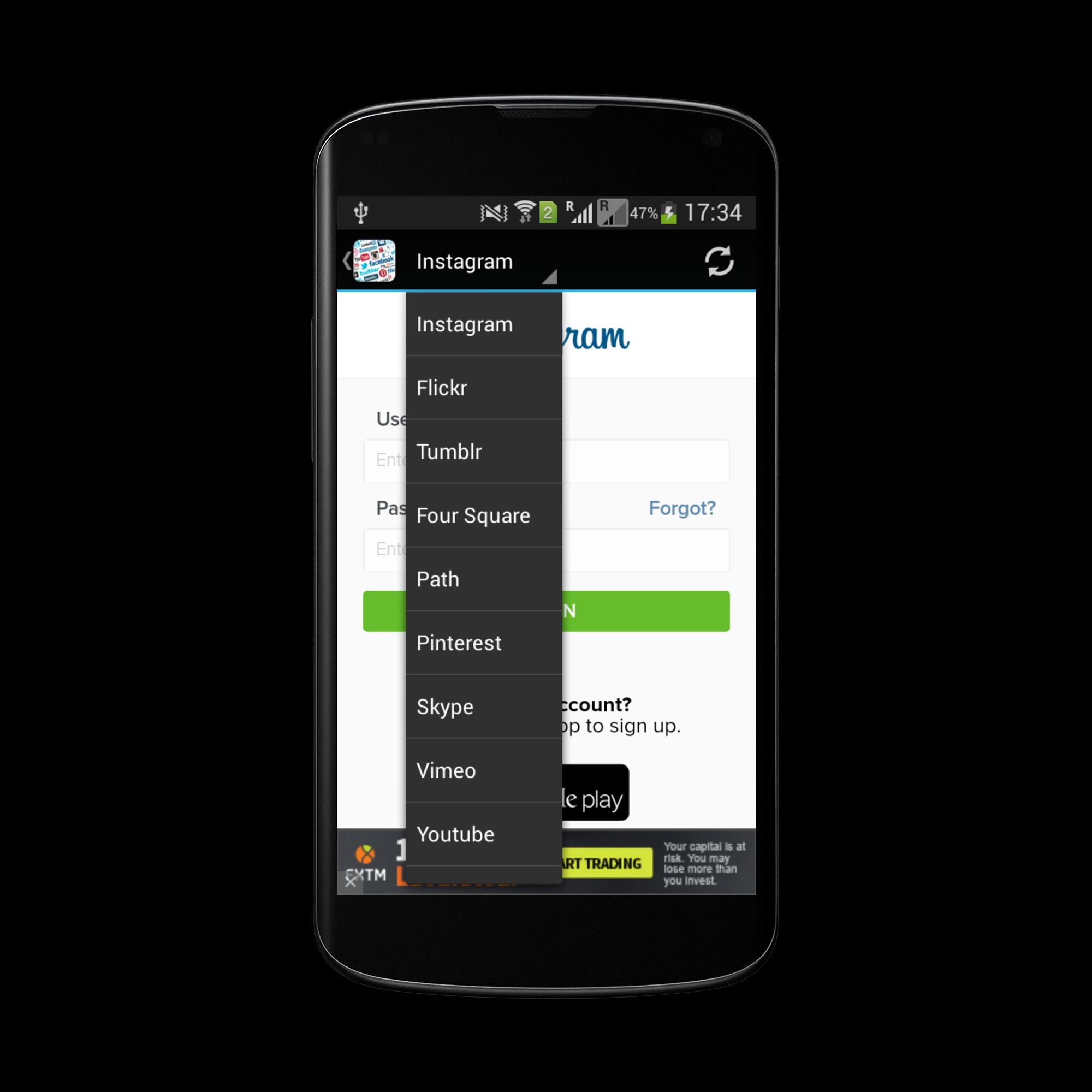
December 13, 2025
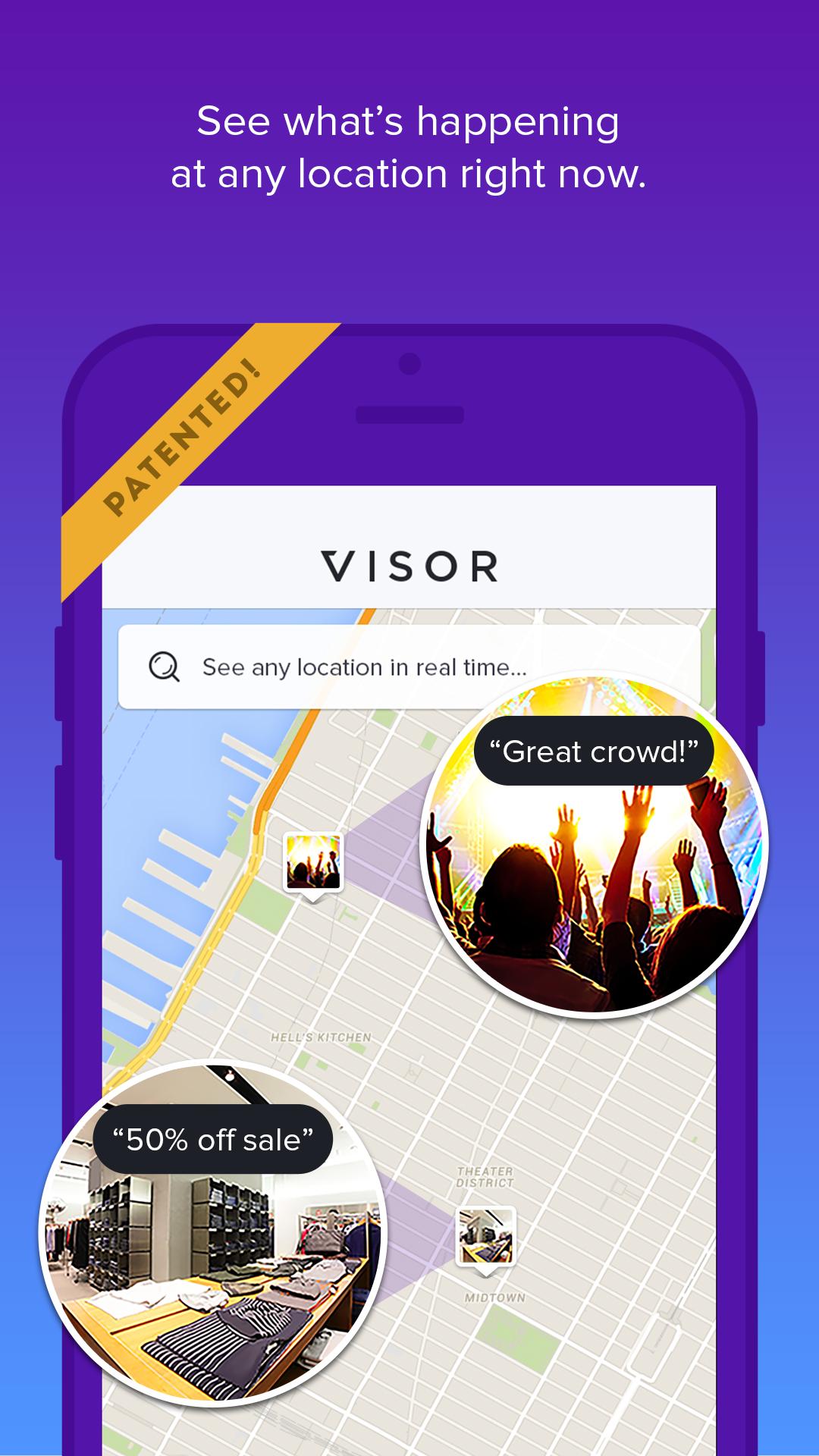
December 12, 2025
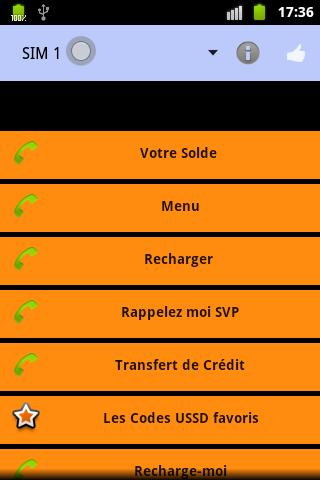
December 12, 2025
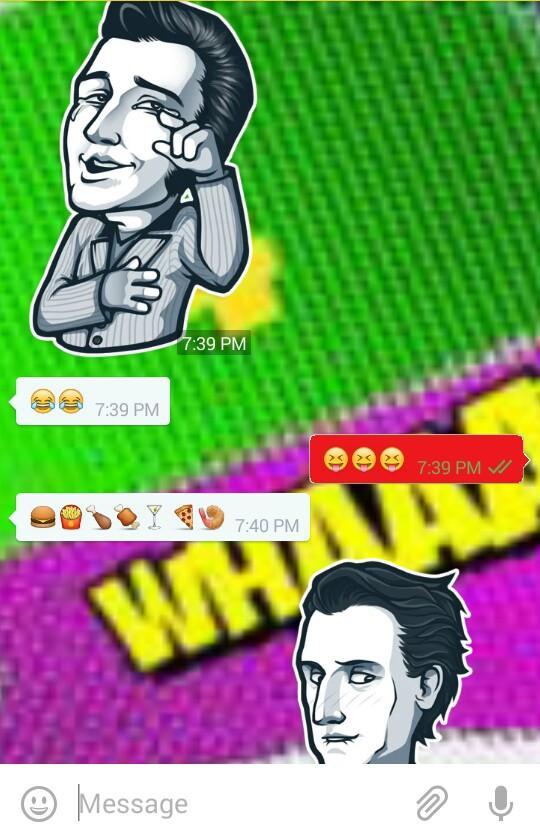
December 12, 2025

December 11, 2025
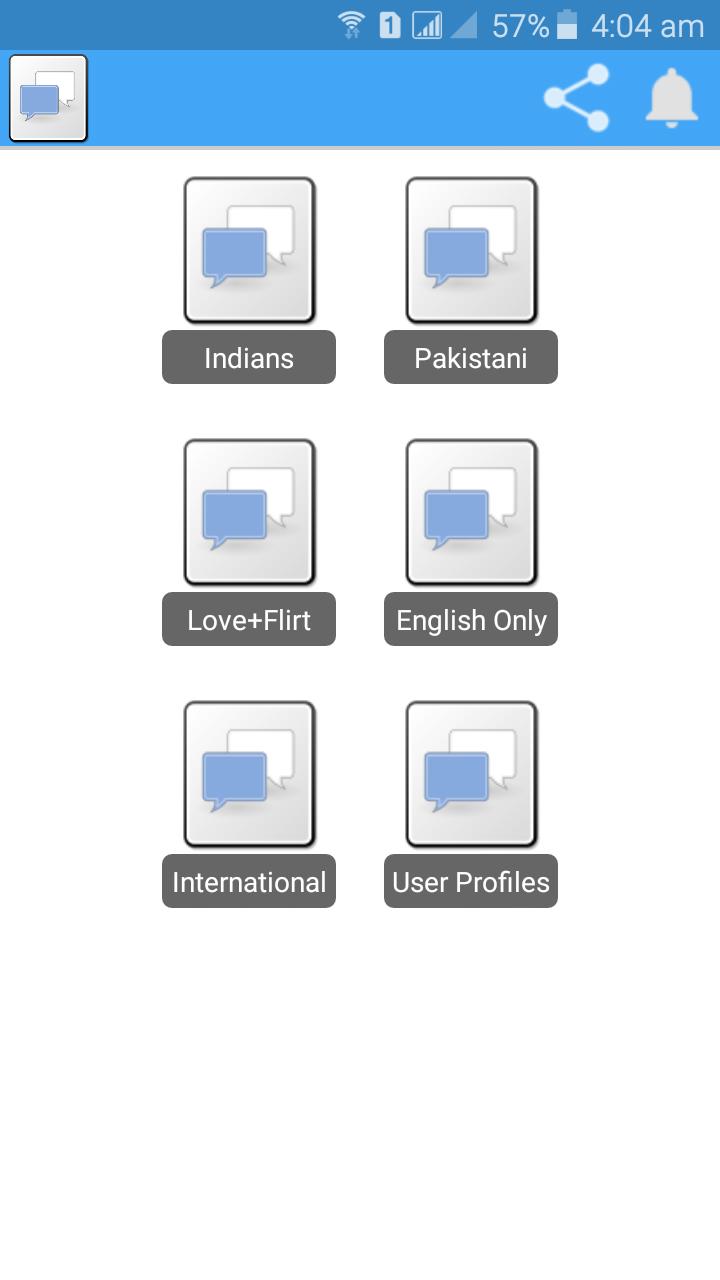
December 11, 2025
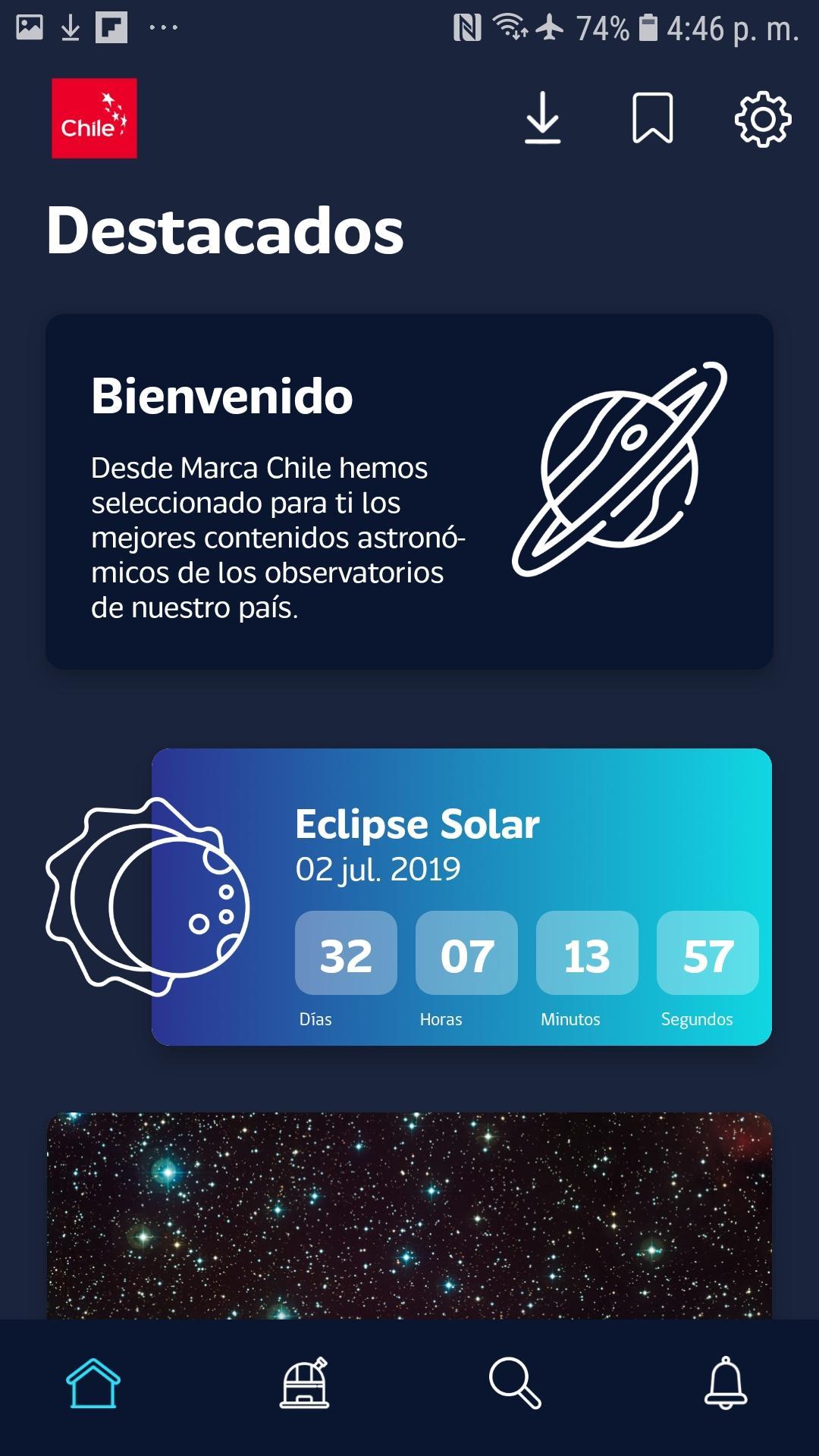
December 11, 2025
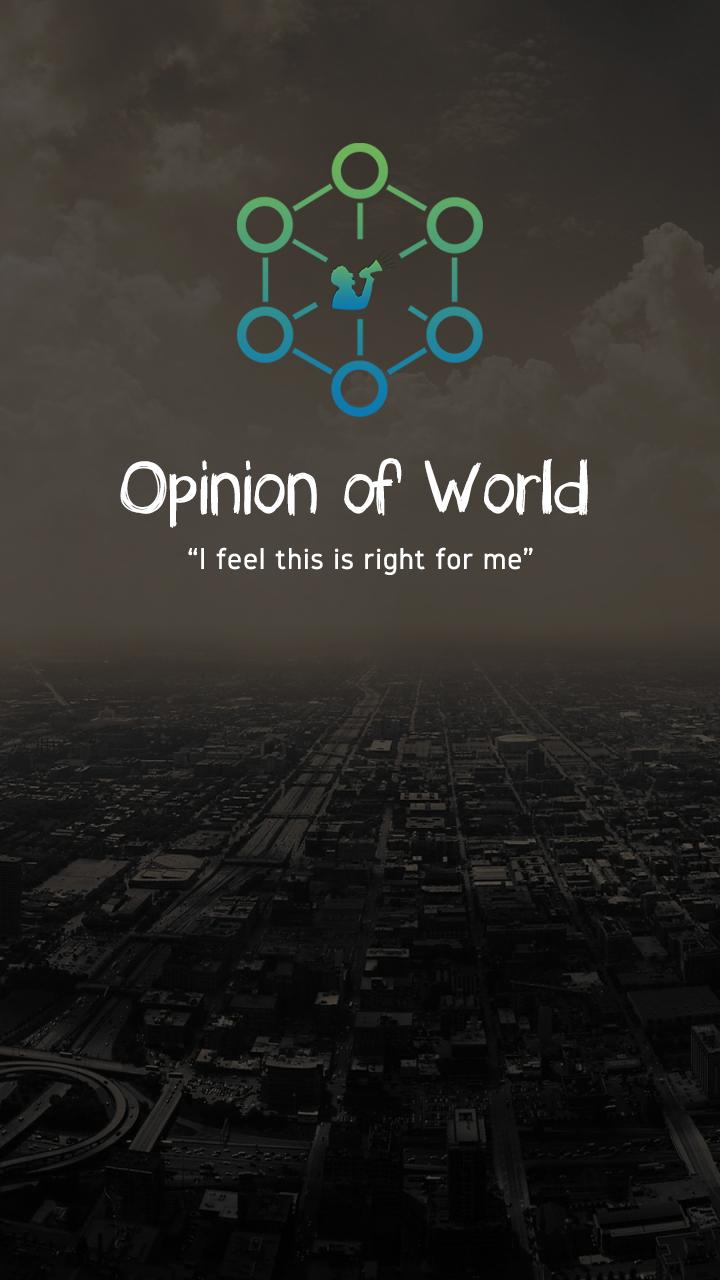
December 10, 2025
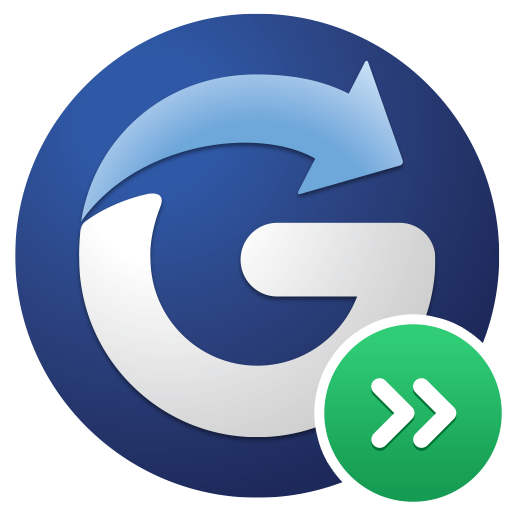
December 9, 2025

December 9, 2025

December 9, 2025